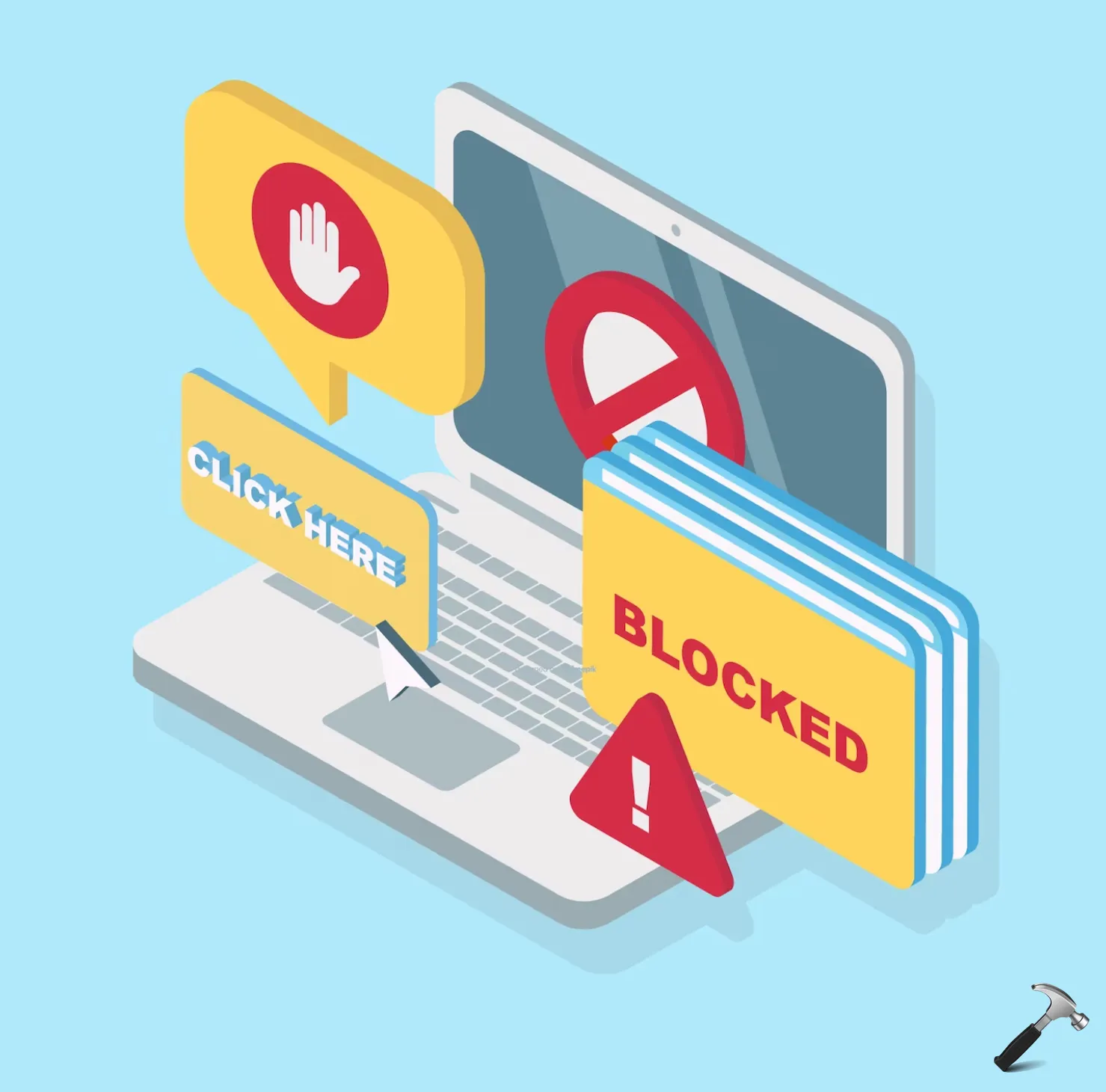У вас нет разрешения на сохранение в этом месте. На экране появляется ошибка, когда компьютер не позволяет вам сохранить файл в нужном месте. Это говорит о том, что ваша учетная запись пользователя не имеет необходимых прав для изменения содержимого этой папки.
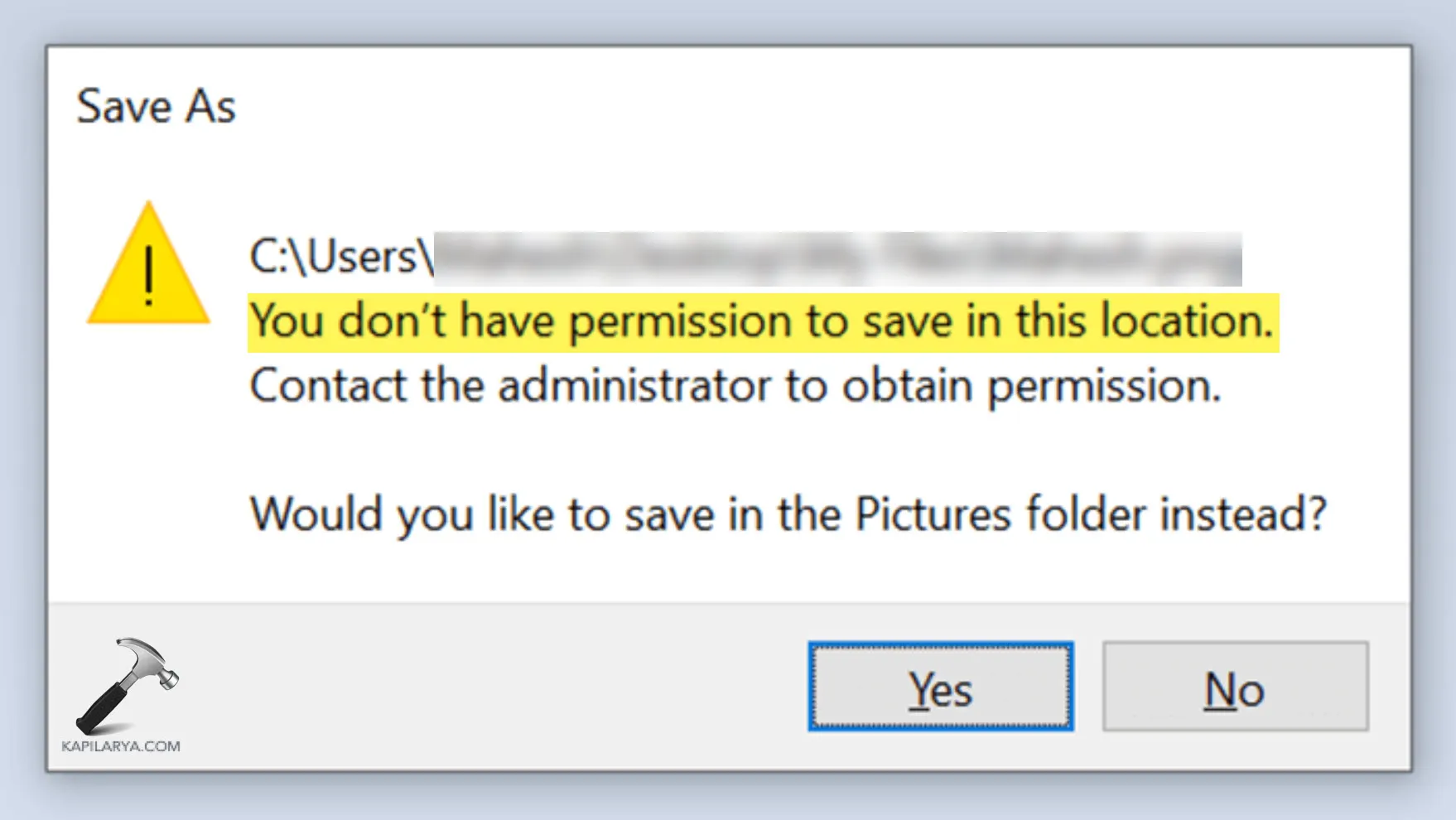
Исправить ошибку «У вас нет разрешения на сохранение в этом месте» в Windows 11.
Существует несколько причин, по которым вы можете столкнуться с этой ошибкой, например:
1. Недостаточный доступ на запись к вашей учетной записи пользователя для целевой папки.
2. Папка переведена в режим только для чтения.
3. Некоторые другие возможности включают предыдущее антивирусное программное обеспечение и другие настройки безопасности, ограничивающие доступ.
4. Папка каким-то образом повреждена, либо неправильно настроено разрешение для папки.
К счастью, есть несколько способов справиться с этой проблемой и восстановить возможность сохранять документы в нужную папку. В этой статье вы найдете 11 эффективных способов решения проблемы «У вас нет разрешения на сохранение в этом месте» в Windows 11/10.
Исправить У вас нет разрешения на сохранение в этом месте.
Исправление 1. Перезапустите Проводник Windows.
Если возникает ошибка «У вас нет разрешения на сохранение в этом месте», перезапустите Проводник Windows. Это базовое решение может решить проблему.
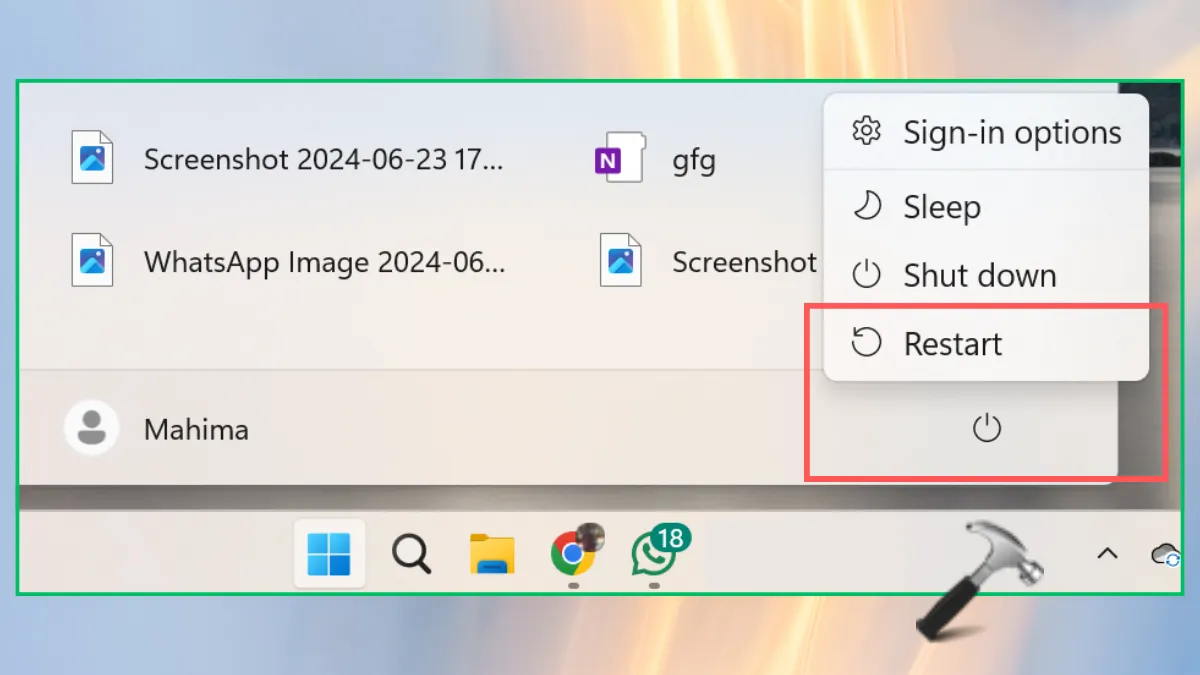
Исправление 2: сохраните файл в другом месте
Нажмите «Да» в сообщении об ошибке, чтобы сохранить файл в рекомендованном месте. Или вы можете вручную сохранить файл в другую папку или каталог.
Исправление 3. Используйте другой веб-браузер
Сбой браузера может быть основной причиной этой ошибки. Чтобы этого избежать, переключитесь на другой браузер и попробуйте сохранить файл еще раз. Если ошибка не устранена, примените следующие решения.
Исправление 4. Предоставьте администраторам полный контроль над проблемной папкой.
1. Щелкните правой кнопкой мыши проблемную папку и выберите «Свойства».
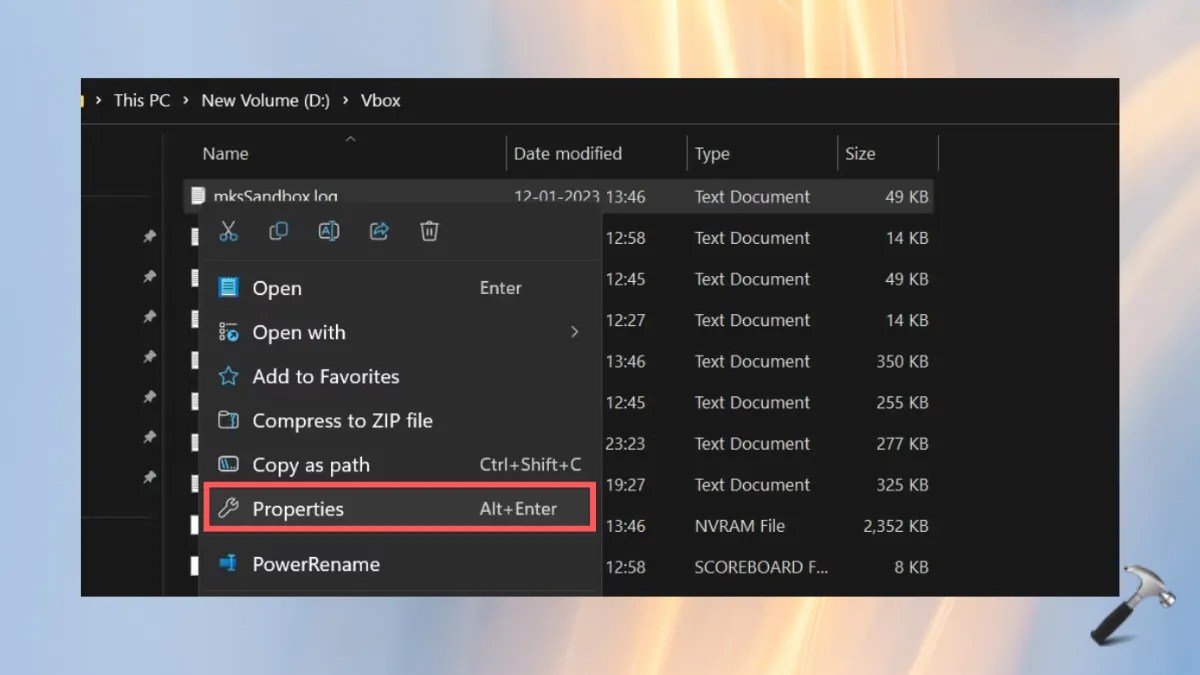
2. Откройте раздел «Безопасность» и нажмите «Изменить».
3. Убедитесь, что в столбце Разрешить установлен флажок «Полный доступ для администратора».
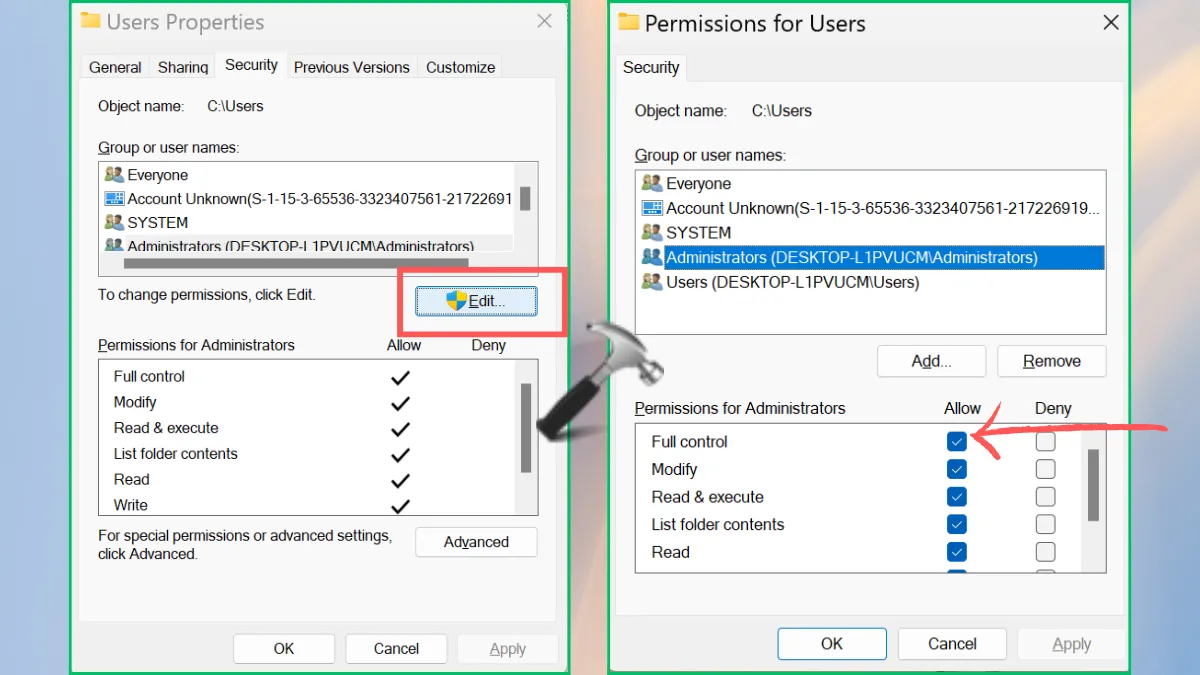
Исправление 5. Запустите программу от имени администратора.
1. Щелкните правой кнопкой мыши значок поисковой системы, которую вы используете. Выберите «Запуск от имени администратора».
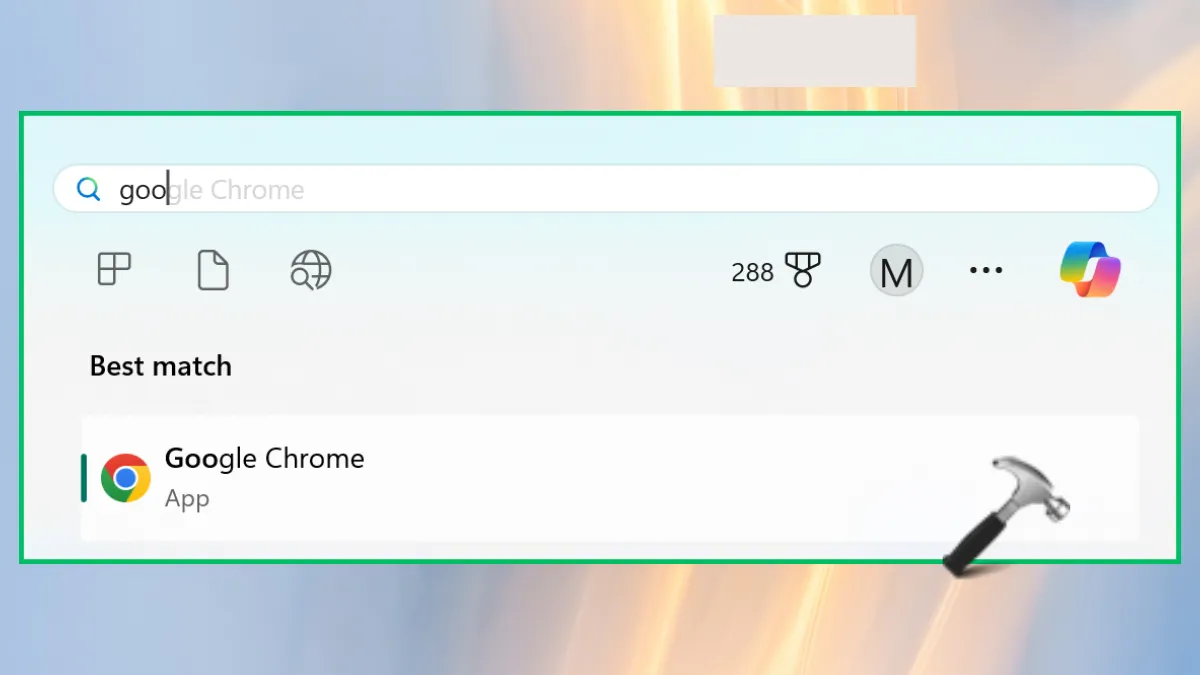
2. Если ошибка исчезнет, еще раз щелкните поисковую систему правой кнопкой мыши и выберите «Свойства».
3. Перейдите в раздел «Совместимость». Установите флажок «Запускать эту программу от имени администратора» и нажмите «ОК».
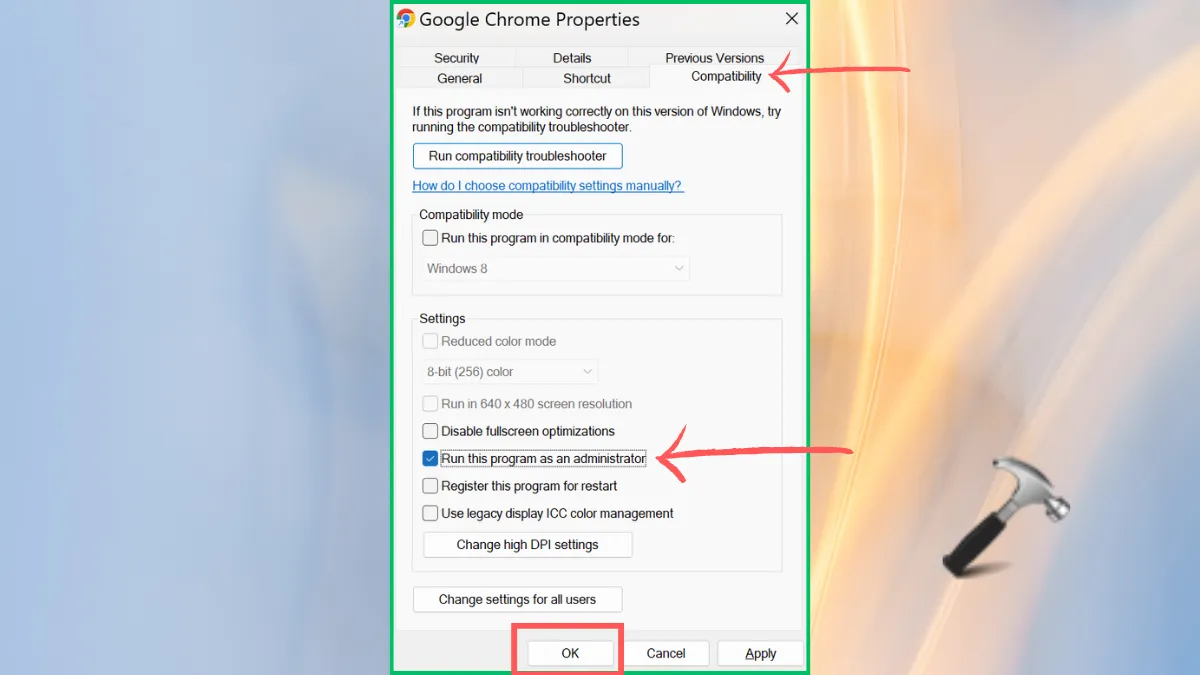
Исправление 6. Измените владельца каталога.
Вы можете изменить владельца каталога двумя способами:
Способ 1: использование свойств
1. Щелкните правой кнопкой мыши проблемную папку и выберите «Свойства».
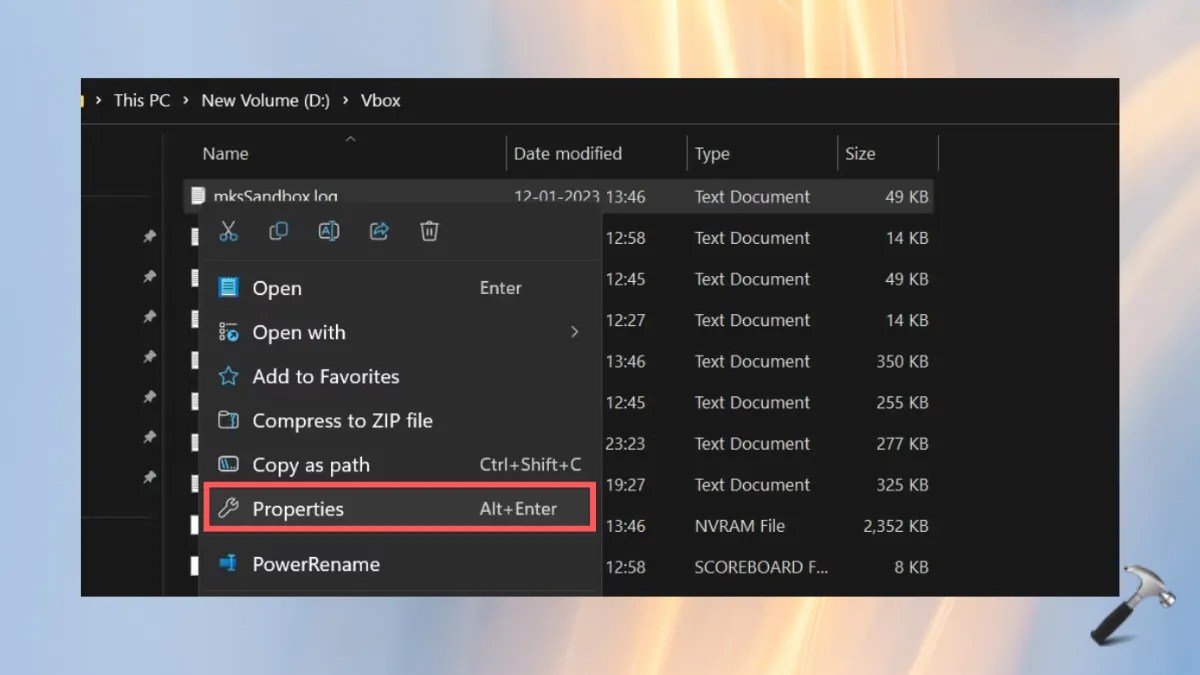
2. Перейдите в раздел «Безопасность» и нажмите «Дополнительно».
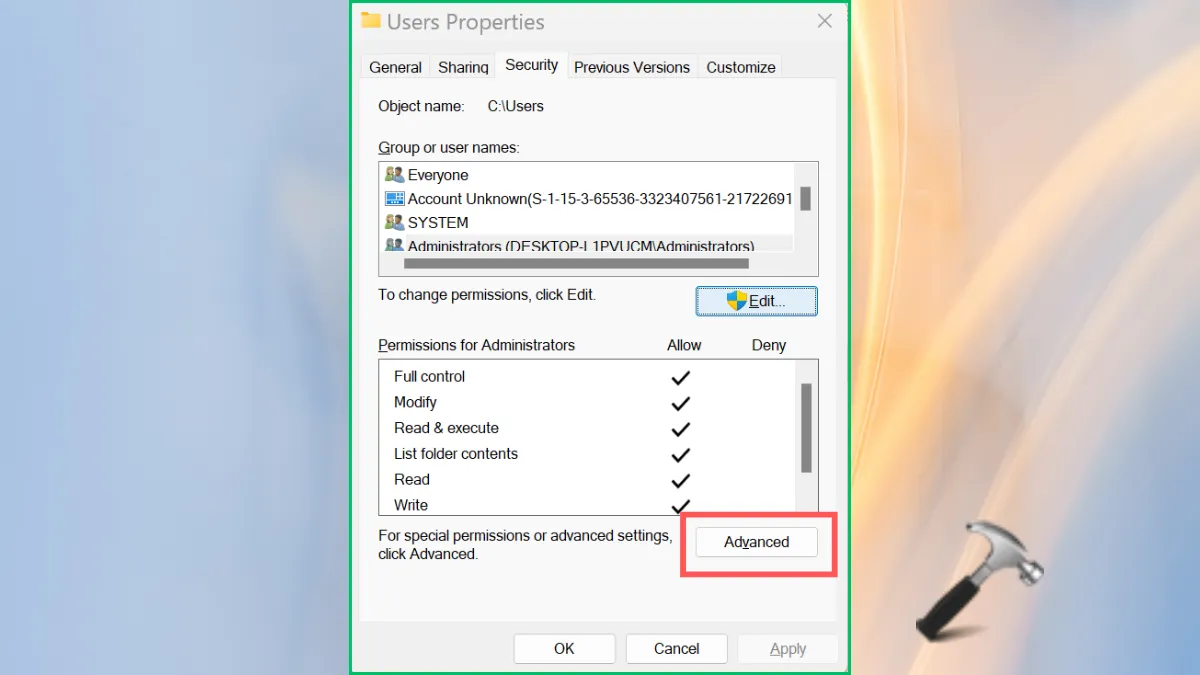
3. В владельце каталога выберите «Изменить».
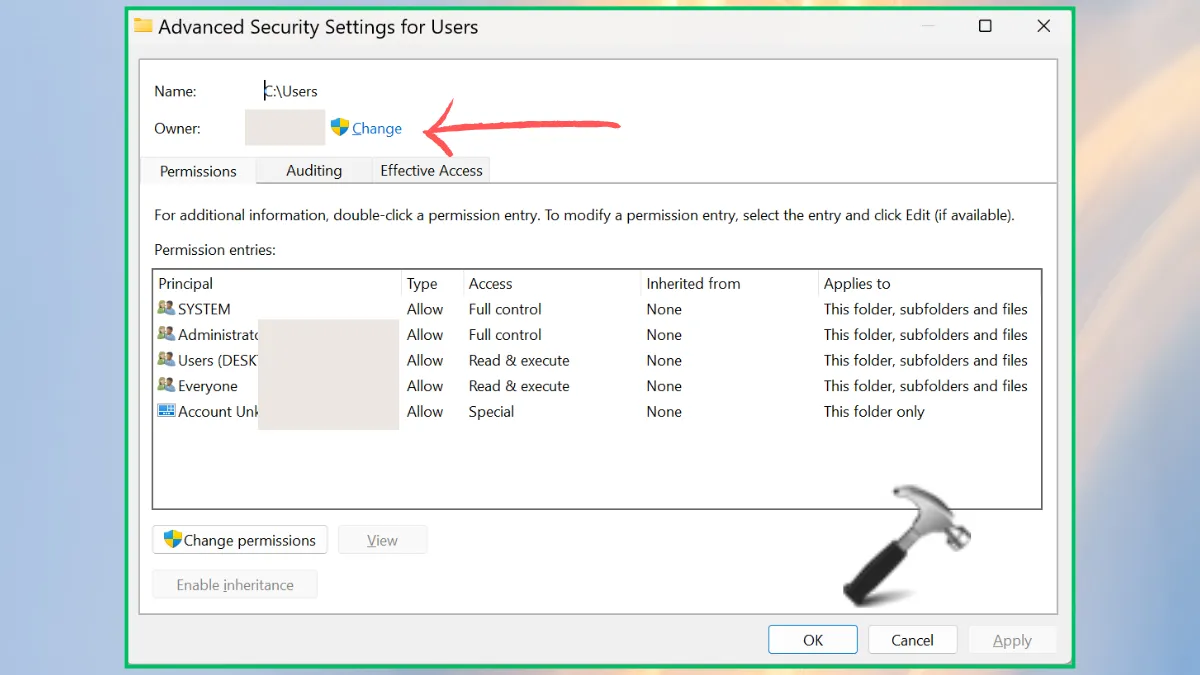
4. Введите имя и нажмите «Проверить имена». Затем нажмите «ОК».
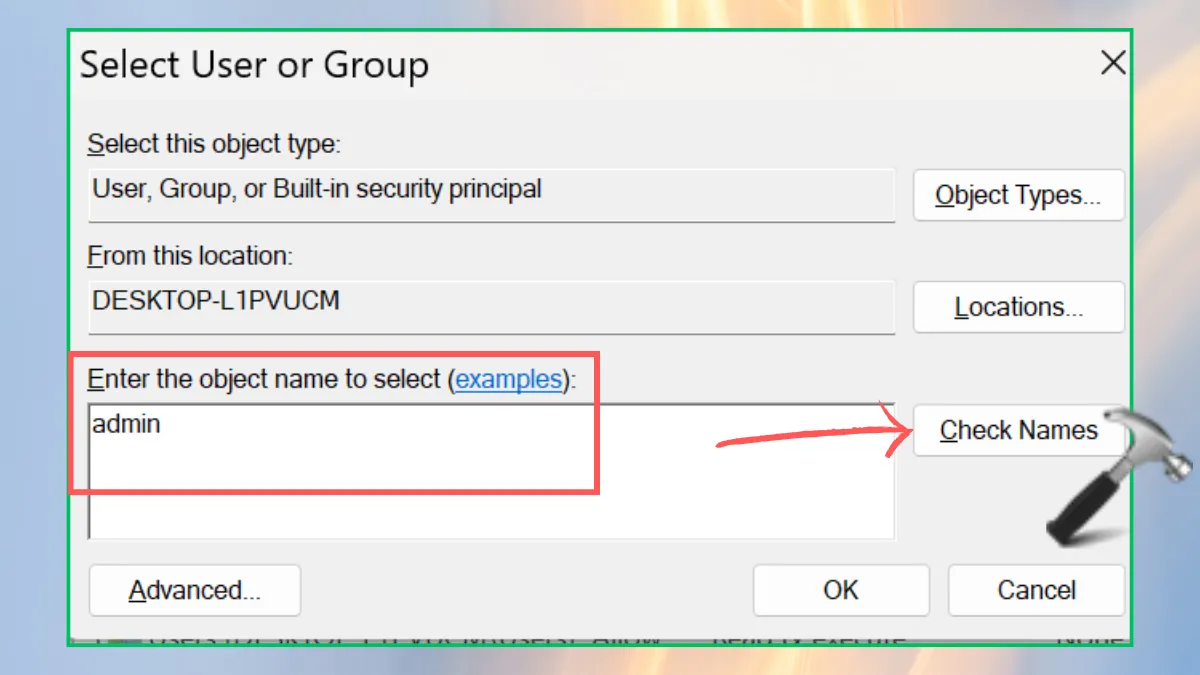
5. Установите флажки «Заменить владельца подконтейнеров и объектов» и «Заменить все разрешения дочерних объектов…», как показано на рисунке ниже.
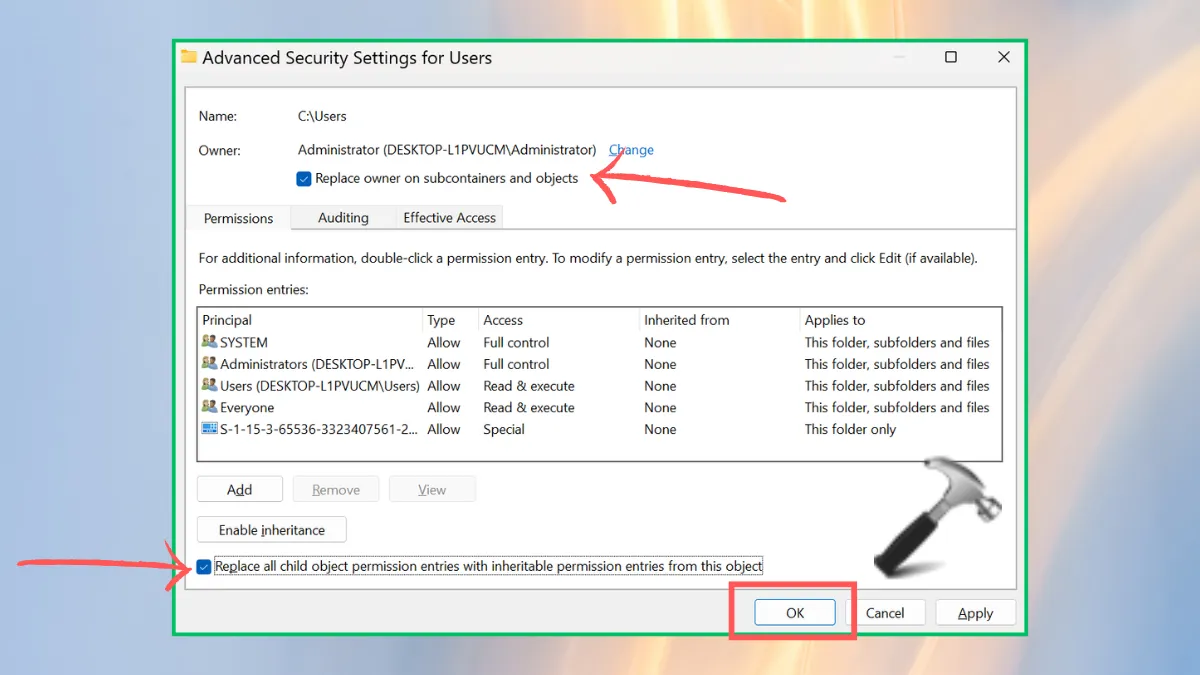
Способ 2: использование командной строки
1. Щелкните правой кнопкой мыши значок командной строки и запустите ее от имени администратора. Нажмите «Да» во всплывающем окне управления учетной записью пользователя.
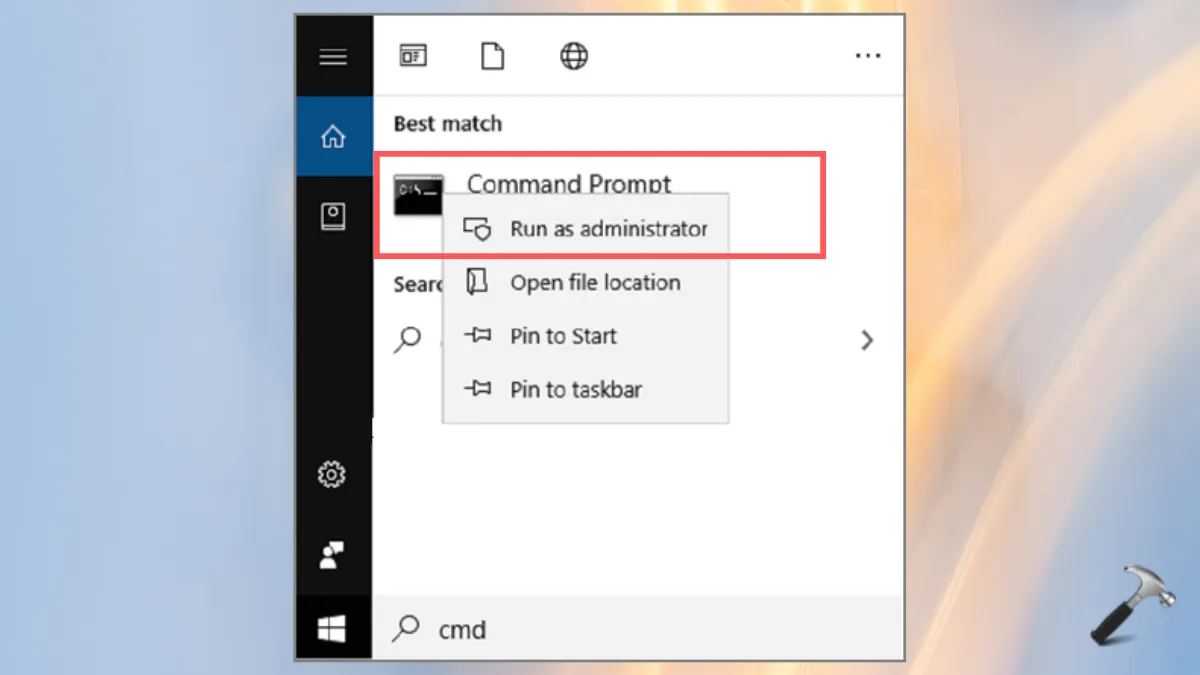
2. Вставьте следующую команду в CMD и нажмите клавишу Enter:
icacls "C:path_to_problematic_directory" /setowner "Administrators" /T /C
После того, как команда перестанет выполняться, попробуйте снова сохранить файл.
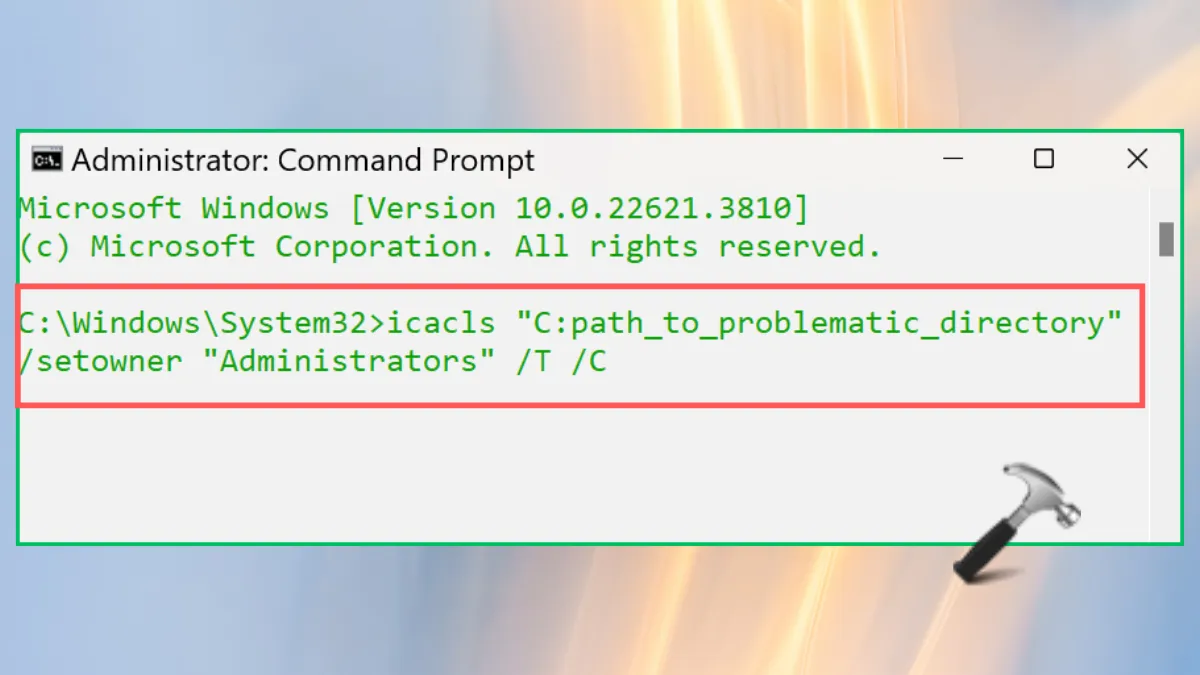
Исправление 7. Отключите функцию защищенного режима.
1. Откройте Windows+R, чтобы открыть диалоговое окно «Выполнить». Вставьте в него приведенную ниже команду и нажмите «ОК»:
inetcpl.cpl
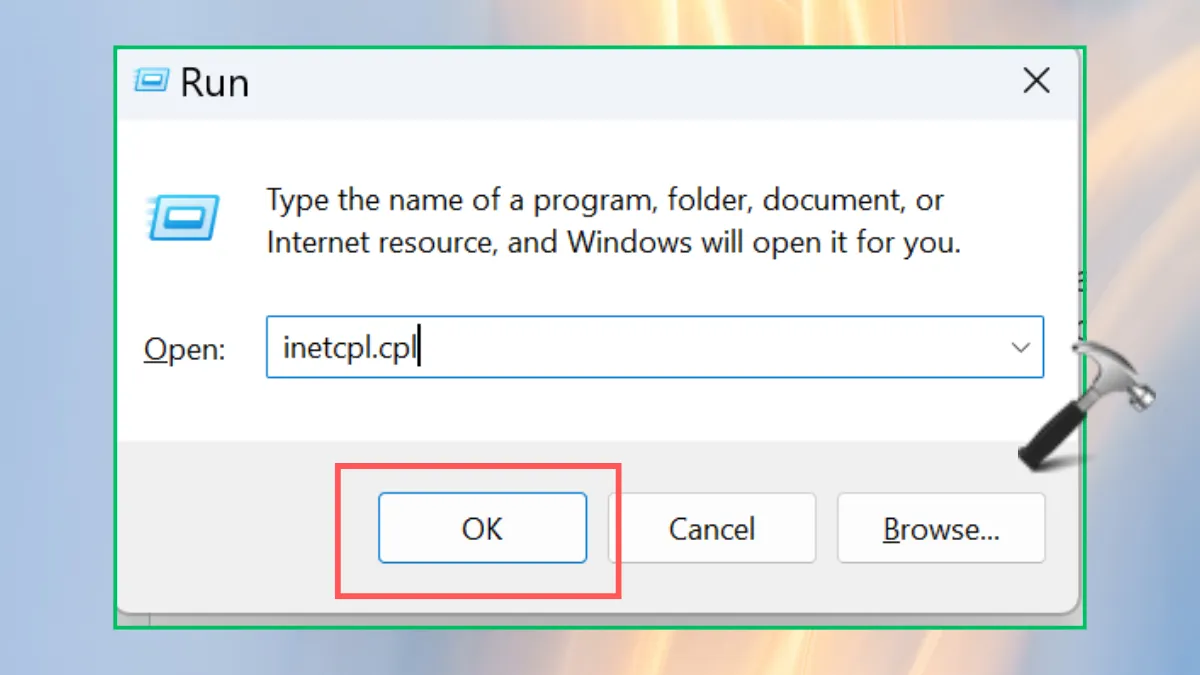
2. На вкладке «Безопасность» отключите опцию «Включить защищенный режим». И нажмите «ОК».
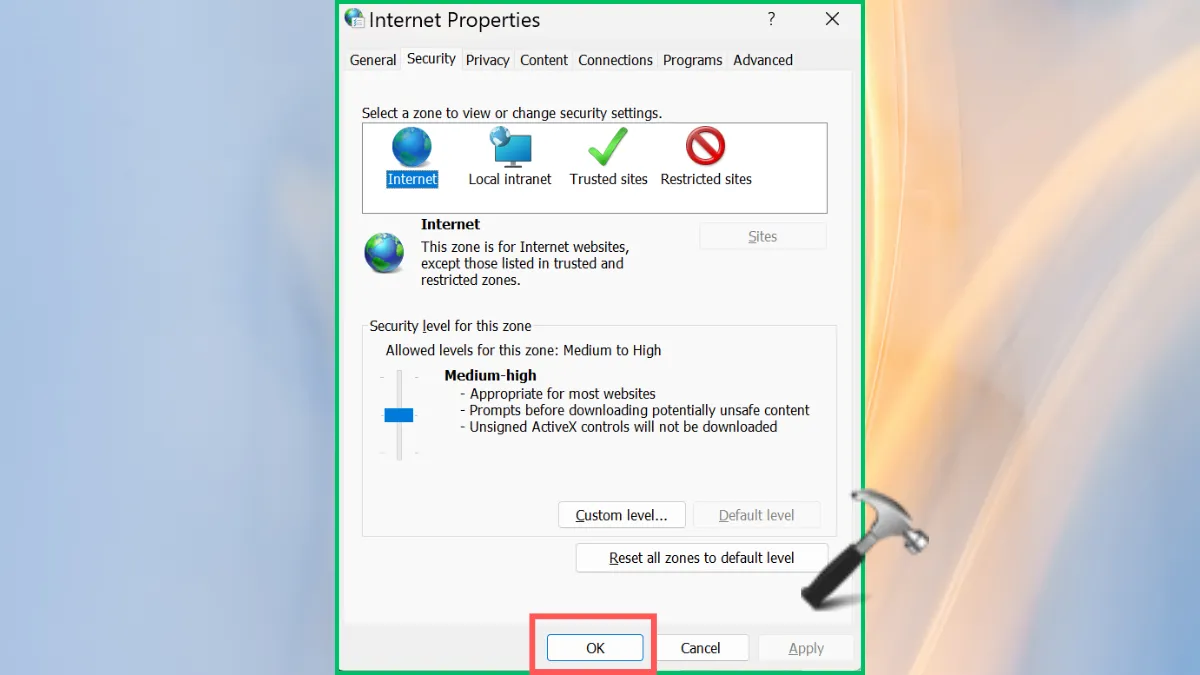
3. Перезагрузите систему и попробуйте сохранить файл еще раз.
Исправление 8: временно отключить антивирусное программное обеспечение
Сторонний и внешний антивирус может прервать работу служб Windows 11. Это может вызвать многочисленные ошибки, и система может зависнуть. Чтобы избежать этого, отключите загруженный антивирус.
Исправление 9. Используйте средство устранения неполадок совместимости программ.
1. Откройте «Настройки Windows» > «Система» > «Устранение неполадок» > «Другие средства устранения неполадок».
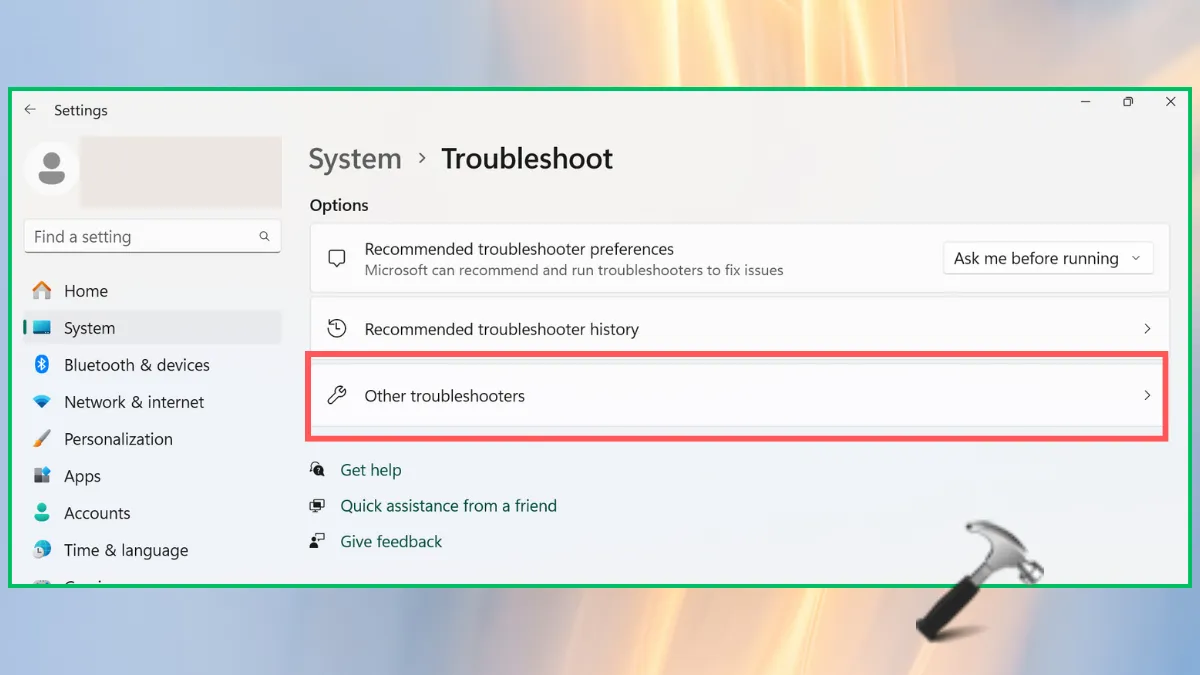
2. Выберите «Выполнить» для «Устранение неполадок совместимости программ».
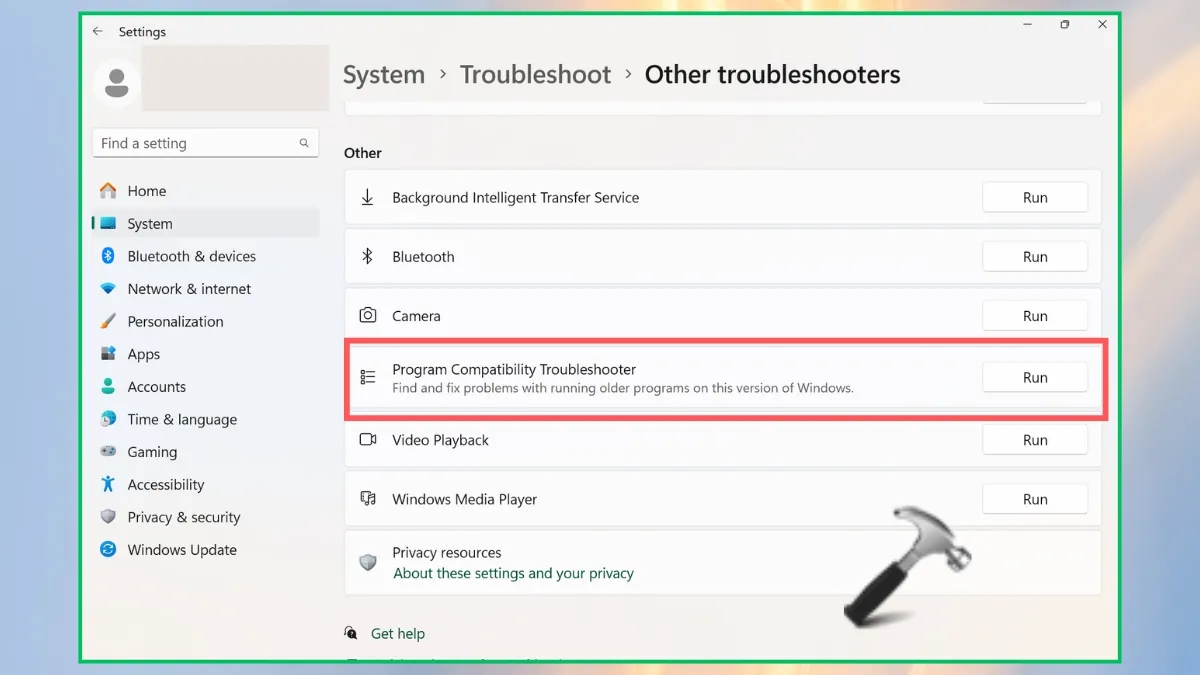
3. Нажмите «Да» для вопроса «Есть ли у нас ваше согласие на проведение диагностики и автоматизированных действий, чтобы попытаться устранить проблему?» И дайте средству устранения неполадок запуститься.
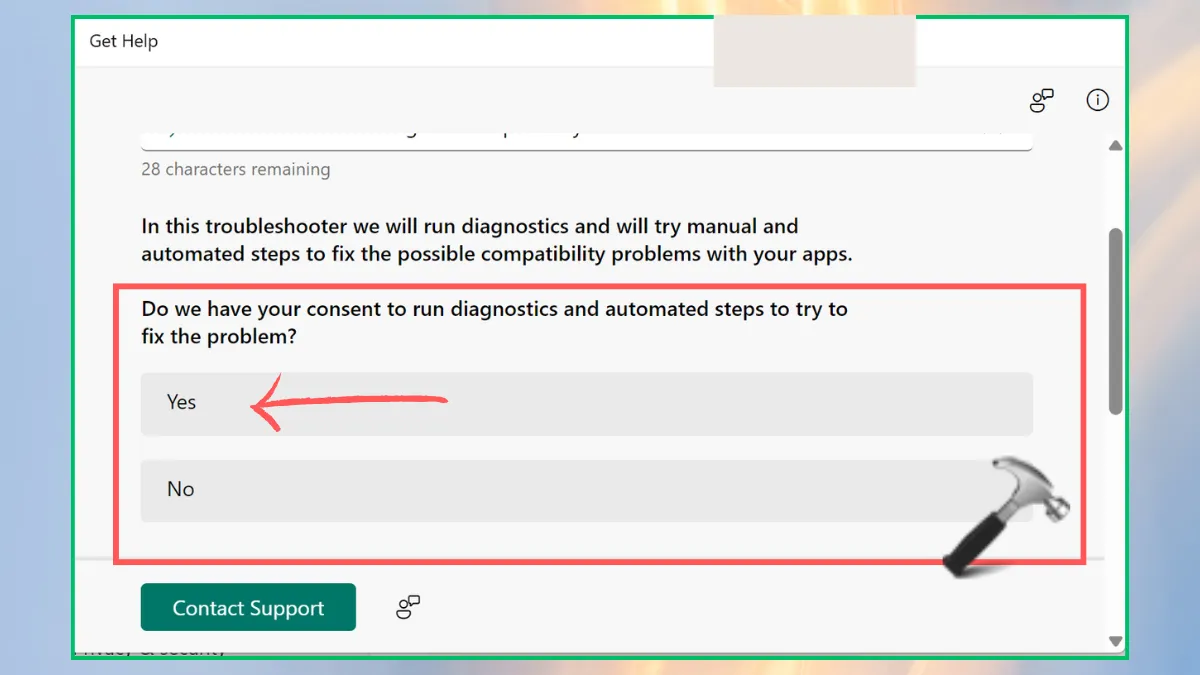
Исправление 10: выполните проверку системных файлов
1. Снова откройте командную строку с правами администратора.
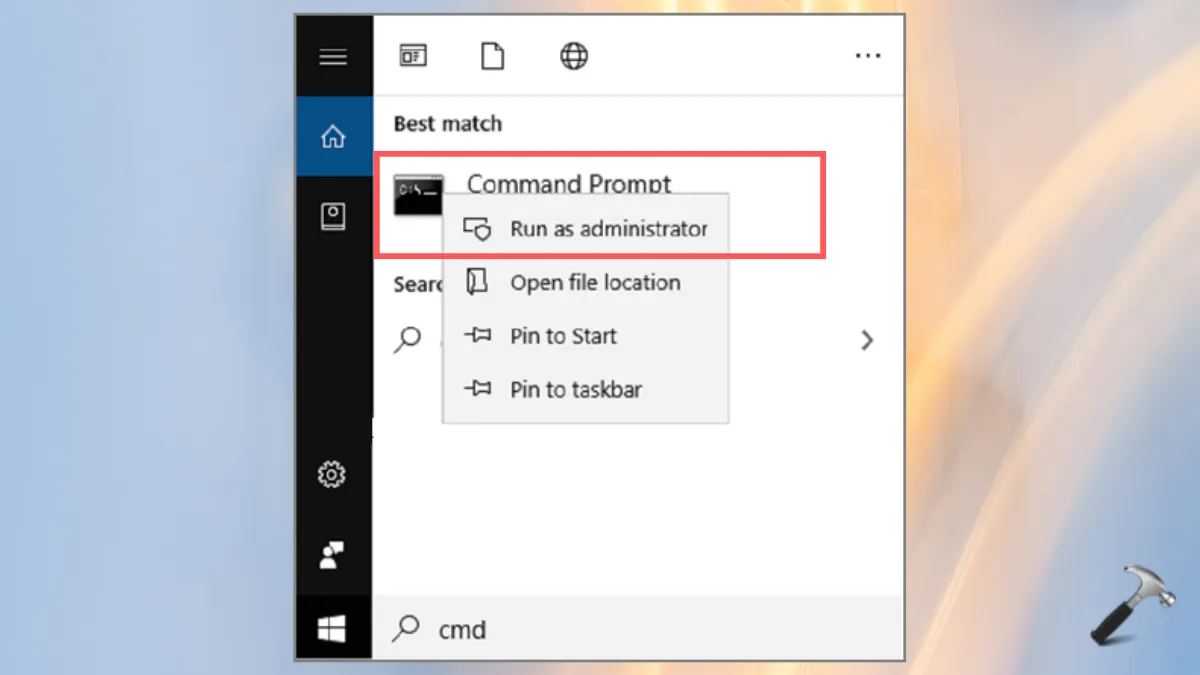
2. Вставьте в него следующую команду и нажмите Enter:
sfc /scannow
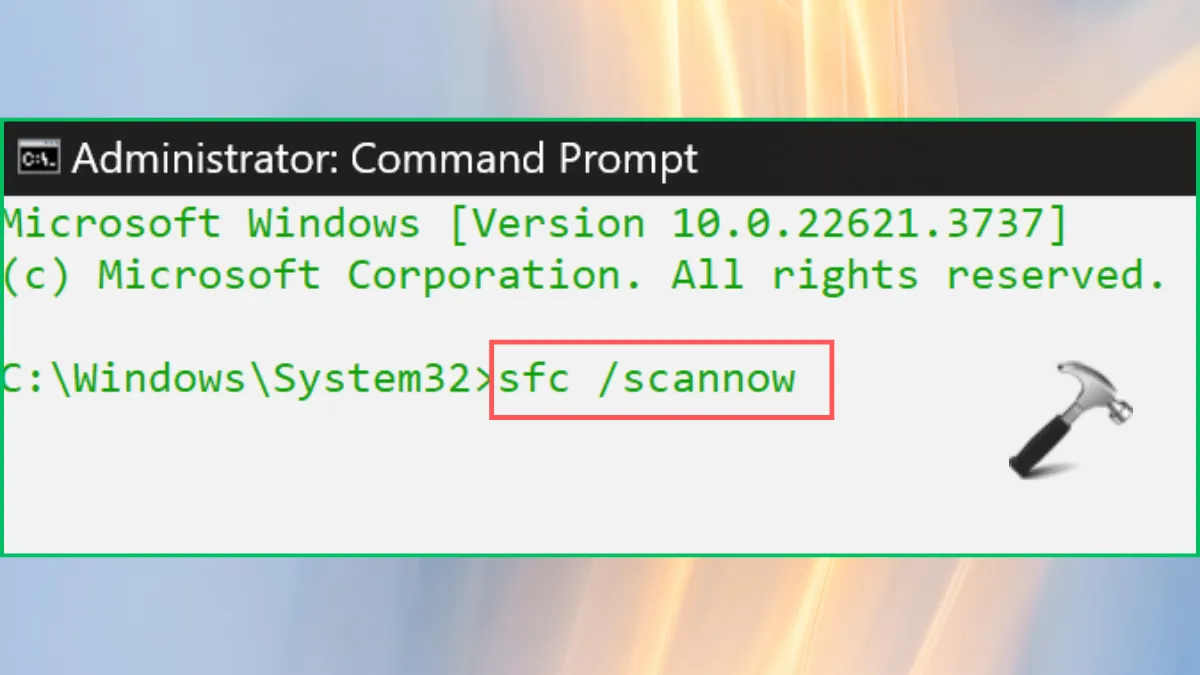
Перезагрузите компьютер и посмотрите, поможет ли решение сейчас или нет.
Вот и все!